5 metode eficiente de a face capturi de ecran pe iPhone 14/Plus/Pro/Pro Max
Este interesant să ai un telefon nou, deoarece vei afla lucruri noi despre el. Odată cu lansarea iPhone 14, știi cum să faci captură de ecran pe iPhone 14? După ce ați citit această postare, veți ști că are un aspect similar al butoanelor pentru a face capturi de ecran ca modelele anterioare. Dar există mai multe funcții pentru a captura ecranul iPhone-ului tău, iar această postare va acoperi cum să faci capturi de ecran pe iPhone 14 cu ghiduri adecvate. Să începem!
Lista Ghidului
Partea 1: Utilizați AnyRec pentru a face captură de ecran pe iPhone 14/Plus/Pro/Pro Max Partea 2: 4 moduri de a face o captură de ecran pe iPhone 14/Plus/Pro/Pro Max Partea 3: Întrebări frecvente despre capturile de ecran iPhone 14Partea 1: Utilizați AnyRec pentru a face captură de ecran pe iPhone 14/Plus/Pro/Pro Max
Realizarea unei capturi de ecran pe iPhone 14 poate captura doar ceea ce apare pe ecran, dar puteți face o captură de ecran pe întreaga pagină cu AnyRec Screen Recorder cu funcția sa SnapShot. Vă permite să capturați întregul ecran cu un cursor în reticulat eficient care specifică măsurarea zonei. Desigur, puteți selecta o filă deschisă din browser și o puteți captura cu un singur clic. Efectele de desen vă permit să adăugați elemente precum numere, forme, linii și text fără limitare. Cu AnyRec Screen Recorder, realizarea unei capturi de ecran pe iPhone 14 este fără efort.

Faceți capturi de ecran cu cea mai bună calitate a imaginii pe toate modelele de iPhone 14.
Captură nelimitată cu măsurare precisă pentru orice porțiune a ecranului.
Salvați imaginea cu efecte adăugate, cum ar fi vopsea, pensulă și culoare pentru evidențieri.
Activați pentru a copia imagini, a captura imagini mai lungi și a salva în diferite formate.
100% Securizat
100% Securizat
Pasul 1.Faceți clic pe butonul „Descărcare” pentru a obține software-ul. Faceți clic pe „butonul” Telefon pentru a începe să faceți capturi de ecran pe iPhone 14. Apoi deschideți opțiunea Screen Mirroring din Panoul de control.
100% Securizat
100% Securizat
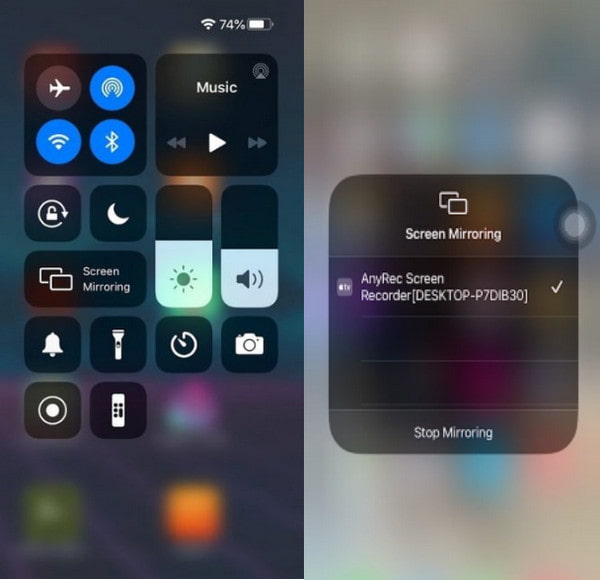
Pasul 2.Odată ce dispozitivele sunt conectate, veți vedea ecranul telefonului pe monitor. Navigați la conținutul de capturat, apoi faceți clic pe butonul „SnapShot” pentru a face o captură de ecran.
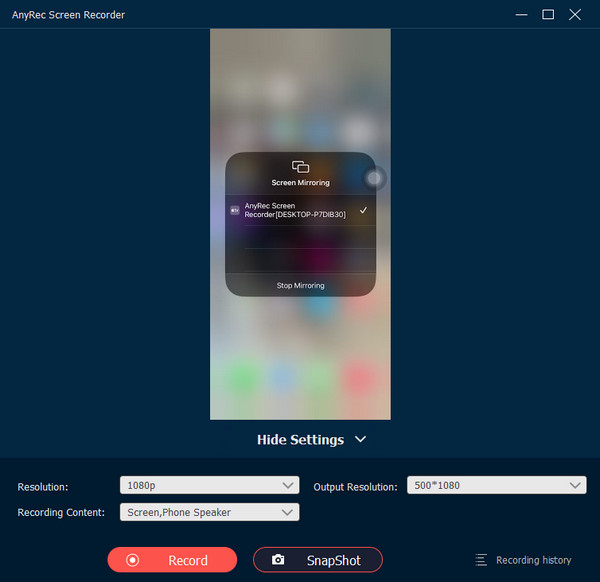
Pasul 3.Accesați „Istoricul înregistrărilor” de pe ecranul de înregistrare și veți găsi acolo toate capturile de ecran. Selectați butonul Partajare și alegeți rețelele sociale către care doriți să trimiteți.
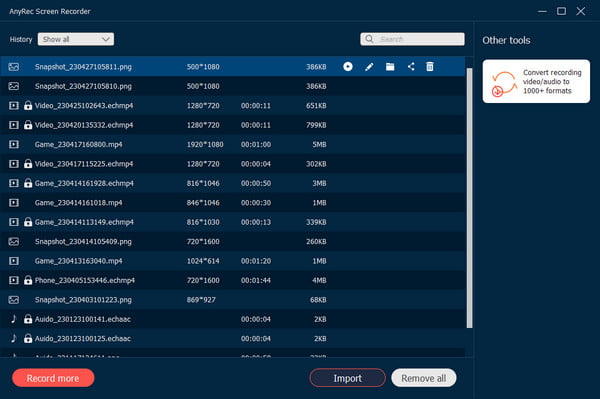
100% Securizat
100% Securizat
Partea 2: 4 moduri de a face o captură de ecran pe iPhone 14/Plus/Pro/Pro Max
iPhone 14, Plus, Pro și Pro Max au aceleași caracteristici, dar cea mai bună parte sunt funcțiile suplimentare pentru capturarea ecranului. Această parte va acoperi cele patru moduri de a face capturi de ecran pe iPhone 14, cu pași detaliați pe care trebuie să îi urmați. De asemenea, le puteți încerca ca și pe alt iPhone și Comenzi rapide pentru capturi de ecran iPad.
Atingeți iPhone Înapoi:
Pasul 1.Accesați setările telefonului și accesați Accesibilitate. Din meniul Touch, atingeți opțiunea Back Tap. Alegeți o acțiune și dacă doriți să activați Atingeți de două ori sau Atingeți de trei ori.
Pasul 2.Atingeți de două ori spatele iPhone-ului pentru a face o captură de ecran după configurare. De asemenea, puteți utiliza această funcție pentru a accesa AssistiveTouch, Reachability și alte funcții.

Pasul 1.Cea mai obișnuită modalitate de a face capturi de ecran este apăsarea butoanelor „Lateral” și „Volume Up” în același timp.
Pasul 2.Eliberați rapid butoanele, iar telefonul va face o captură de ecran. O miniatură va apărea în colțul din stânga jos al ecranului.
Apăsați butoanele laterale:
Pasul 1.Cel mai obișnuit mod de a face capturi de ecran este apăsând butoanele laterale și de creștere a volumului în același timp.
Pasul 2.Eliberați rapid butoanele, iar telefonul va face o captură de ecran. O miniatură va apărea în colțul din stânga jos al ecranului.

Atingere de asistență:
Pasul 1.Navigați la Setări și găsiți meniul Accesibilitate. Din secțiunea Fizic și Motor, selectați opțiunea Atingere. Activați glisorul Assistive Touch din partea de sus.
Pasul 2.Adăugați funcția Captură de ecran atingând „Personalizați nivelul superior” din setări. Înlocuiți o pictogramă cu o captură de ecran din listă. Puteți accesa oricând funcția din Assistive Touch.
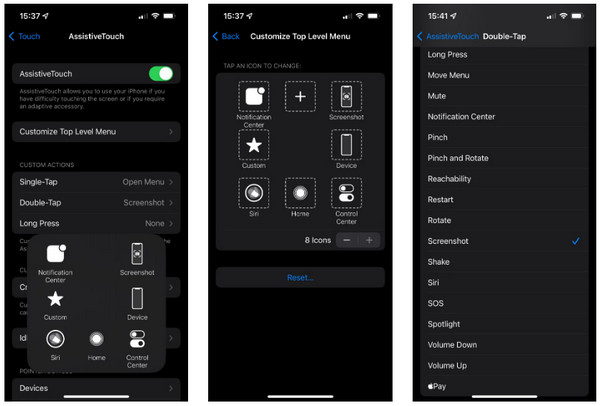
Derularea capturilor de ecran pe Safari
Pasul 1.Această metodă ajută la capturarea paginilor lungi. Pentru a accesa Scrolling Screenshot, apăsați butonul lateral și Volum Up pentru o captură de ecran tipică.
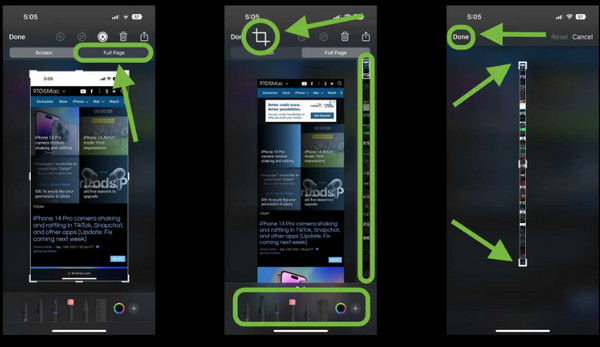
Pasul 2.Atingeți miniatura din partea stângă jos a ecranului înainte ca aceasta să dispară. Din colțul din dreapta sus, atingeți „Pagină completă” și va captura paginile.
Partea 3: Întrebări frecvente despre capturile de ecran iPhone 14
-
1. Ce format de imagine este implicit pentru captura de ecran pe iPhone 14?
Imaginile capturi de ecran sunt de obicei salvate ca PNG pe iPhone, ceea ce este incomod dacă trebuie să le partajați cu alte dispozitive. Puteți conecta iPhone-ul la Mac și puteți converti imaginile folosind Previzualizare. Apoi, deschideți captura de ecran și faceți clic pe butonul Fișier. Alegeți formatul de ieșire dorit și faceți clic pe Salvați butonul pentru a termina.
-
2. Cum să remediați funcția de captură de ecran pe iPhone 14?
Să presupunem că vă confruntați cu o problemă pe dispozitiv și nu puteți face o captură de ecran; forțați repornirea apăsând butonul Pagina de pornire și Putere butoane timp de zece secunde. O modalitate alternativă este să utilizați AssistiveTouch pentru a face capturi de ecran. Dar dacă dispozitivul încă nu răspunde, apăsați butoanele Pornire și Acasă pentru a captura conținutul ecranului.
-
3. Cum să faci o captură de ecran pe iPhone 14 folosind Siri?
Puteți folosi Siri pentru a face o captură de ecran în mod liber. Spunând „Hei Siri”, îl poți invoca și va urma comanda ta. Spuneți „Fă o captură de ecran”, iar Siri va captura automat ecranul. Aceasta este o alternativă ușoară atunci când nu vă puteți folosi mâinile.
Concluzie
iPhone 14 și cea mai recentă versiune de iOS au funcții îmbunătățite, chiar și pentru cele comune. Această postare te-a ajutat să înveți cum să faci o captură de ecran pe iPhone 14 cu diverse tehnici pe care le poți folosi oricând. Dar pentru o gamă mai largă de capturare a ecranului, AnyRec Screen Recorder este cel mai bun aplicație de captură de ecran pentru iOS, Android, Windows și Mac. Înregistrează, de asemenea, videoclipuri și jocuri pe telefon. Încercați acest recorder de ecran excelent făcând clic pe Descărcare gratuită buton.
100% Securizat
100% Securizat
